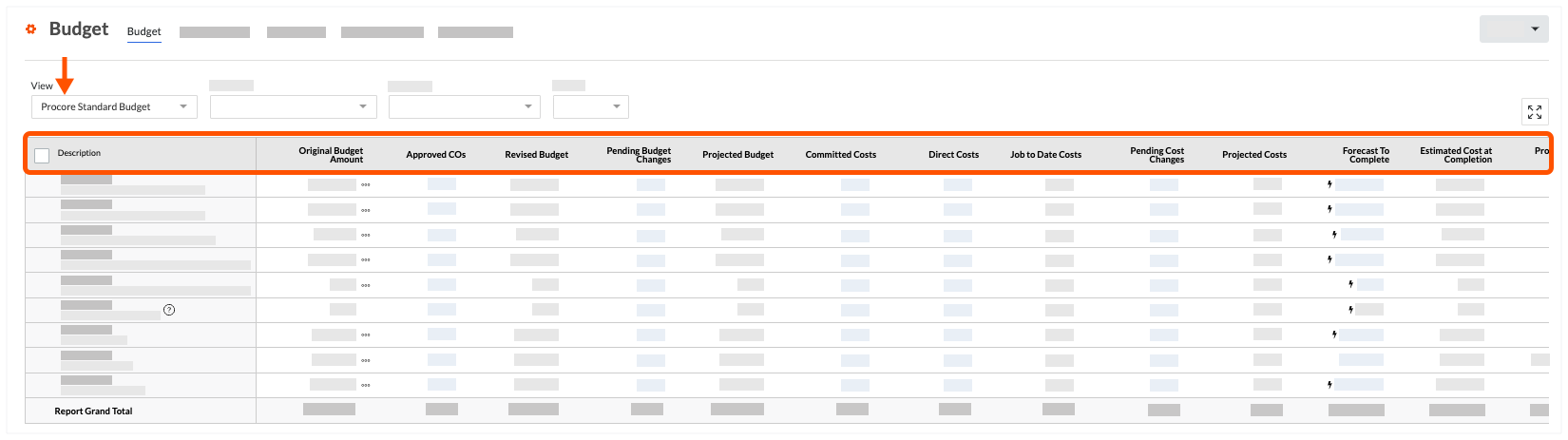Lesen eines Budgets
Ziel
Verstehen, wie die Ansicht „Procore Standardbudget“ gelesen und interpretiert wird, die die Standardeinstellung für die Budgetansicht für neue Procore-Projekte ist.
Hintergrund
In Procore ist das Budget-Tool des Projekts so eingerichtet, dass es die Ansicht „Procore-Standardbudget“ verwendet. Dies ist eine vorkonfigurierte Ansicht, die Datenspalten enthält, die für Projektteams hilfreich sind, um ein Budget für die meisten Bauprojekte zu entwickeln und zu entwerfen. Neben der „Procore-Standardbudget“-Ansicht haben Unternehmen die Möglichkeit, andere vorkonfigurierte Ansichten auf das Budget ihres Projekts anzuwenden oder benutzerdefinierte Ansichten zu entwerfen, um ihre spezifischen Budget-Anforderungen zu erfüllen. Weitere Informationen finden Sie unter Welche Budgetansichten sollte ich meinen Projekten hinzufügen?und Eine neue Budgetansicht einrichten.
Um Ihnen den Einstieg zu erleichtern, beschreibt dieses Tutorial, wie Sie die Anzeige „Procore Standardbudget“ lesen und interpretieren können. Denken Sie daran, dass Ihr Projekt möglicherweise eine andere Anzeige verwendet, so dass die in diesem Tutorial beschriebenen Spalten sich von denen unterscheiden können, die in Ihrer Projektumgebung verwendet werden.
Wichtige Hinweise
- Erforderliche Benutzerberechtigungen:
- Berechtigungen auf der Nur lesen-Ebene und höher für das Budget-Tool des Projekts.
UND - Um die Details zu den direkten Kosten in einem Popup-Fenster anzuzeigen, Schreibgeschützt- oder Standard-Berechtigungen mit der in Ihrer Berechtigungsvorlage aktivierten granularen Berechtigung „Details zu direkten Kosten anzeigen“.
- Berechtigungen auf der Nur lesen-Ebene und höher für das Budget-Tool des Projekts.
- Zusätzliche Informationen:
- Procore zeigt einn Einzelposten in ROT an, wenn ein berechneter Spaltenwert negativ ist.
Voraussetzungen
Schritte
- Rufen Sie das Budget-Tool des Projekts auf.
- Klicken Sie auf die Registerkarte Budget.
- Klicken Sie auf das Menü Anzeigen und wählen Sie Procore-Standardbudget aus der Liste.
Beispiel